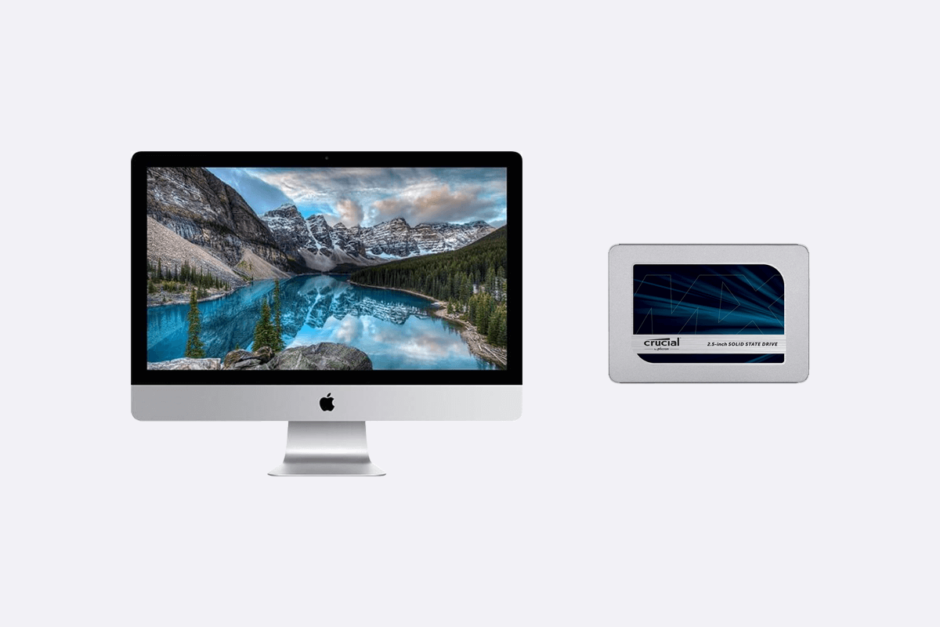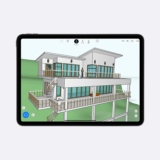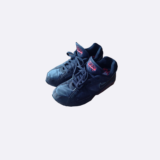記事内で紹介する商品を購入することで、当サイトに売り上げの一部が還元されることがあります。
先日購入したRetina 5K iMac(Late2015)ですが、ハードディスクをSSDに変更した結果、Macもアプリも起動が速くて超快適です。
しかも静音という思いがけない副産物もありました。
 iMac Late 2009のディスクをSSDに変更!まだ十分現役でいけるぞ!
iMac Late 2009のディスクをSSDに変更!まだ十分現役でいけるぞ!
SSDでiMacが高速起動
SSDにした効果を最初に感じたのがMacの起動の速さ。
これまで使っていたiMac(Late2009/1TBハードディスク)は電源ボタンを押してからパスワード入力画面になるまでに1分半ぐらいはかかっていました。
これはOSをクリーンインストールした直後の起動時間です。
クリーンインストール前は、電源ボタンを押してからパスワードを入力して使えるようになるまでに5分ほどかかっていました。
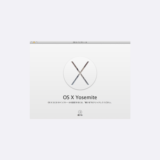 OS(Yosemite)を再インストールしてMacの動作を快適にする方法
OS(Yosemite)を再インストールしてMacの動作を快適にする方法
Macの起動時は多くの情報を読み込むために時間を要します。
ハードディスクの中には複数の円盤状の部品が入っていて、そこに情報が読み書きされます。
物理的な動作速度には限界があるため、OSのクリーンインストール直後というまっさらな状態であっても起動時には1分以上の時間がかかるのです。
一方、購入時にSSDに変更した最新のiMac(Late2015)の起動時間は15秒程度という圧倒的な速度!環境構築後でもこの速さです。
パスワード入力後も、ほとんど待たずして使えるようになりました。
あまり気にしていないつもりだったMacの起動時間ですが、速くなるとやはり快適ですね。
SSDによって静音化されたことが予想以上に良かった

SSDにしてMacが高速起動するようになったことは期待通りでした。
一方でSSDによって静音化することはあまり考えていなかったのですが、これが予想以上に良いです。
ハードディスクの場合は常に物理的に動いているため、円盤が回る音や、激しく読み書きを行っているようなガリガリという音がしていました。
音楽をかけているとそれほど気にならない程度の音ではありましたが、やはり雑音は音楽の邪魔になります。
もちろん、音楽をかけていないときはそれがそのまま雑音として聞こえてきます。
繰り返しになりますが、それほどハードディスクの音は気にしていませんでした。
しかし、SSDの場合は全く音がしなくなるため、その快適さに初めて気が付いたという感じです。
環境音が耳に入るようになり、音楽もより良く聞こえるようになりました。
現在、アップルのノートパソコン(MacBookシリーズ)は全てSSDになっていますが、ノートパソコンの場合は筐体が小さく、デスクトップパソコンよりも放熱が苦手です。
そのため、長時間使っていたり、負荷の高めの作業をするとすぐに冷却ファンが回り出し、それが雑音となります。
iMacぐらいの大きさになるとノートパソコンと比べて冷却性能も高く、長時間使っていてもファンが回ることは無く、静かな状態で利用することができています。
 iMac Late 2009のディスクをSSDに変更!まだ十分現役でいけるぞ!
iMac Late 2009のディスクをSSDに変更!まだ十分現役でいけるぞ!
これからは価格がこなれてきたSSDがオススメ
SSDも出始めの頃はわずかな容量でも非常に高額だったため、費用対効果に見合うものではありませんでした。
しかし、現状はかなり価格も安くなってきており、512GBぐらいの容量なら実勢価格で2万円程度です。
容量だけで考えれば3.5インチハードディスクは1.5万円以下で4TBなんてものもありますが、そんなに使う人って限られているんじゃないでしょうかね。
いわいの場合は、iMacで使っているのは256GB程度なので、512GBのSSDでも十分です。
もっとも容量が必要なのは写真や動画のデータですが、これらは外付けのハードディスクに移してしまっても問題はありません。
SSDには寿命がありますが(もちろん、ハードディスクにも)、ASCII.jpの記事によるとそれほど気にしなくても良さそうです。(ハードディスクにしてもSSDにしても運悪く突然壊れることはあり得るのでバックアップは必須です。)
デフラグしてもいいの? SSDの”都市伝説”を解説!
これからパソコンを購入するなら、MacでもWindowsでも、そしてデスクトップでもSSDにするととても快適になるのでオススメですよ!